Сделайте снимок экрана на iPad Mini/Air/Pro с легкостью
 Размещено от Сомей Лиам / 01 фев, 2021 16:00
Размещено от Сомей Лиам / 01 фев, 2021 16:00Когда вы смотрите забавное видео на iPad или просматриваете красочную картинку и хотите сделать ее снимок экрана, как вы делаете снимок экрана на iPad Mini / Air / Pro? Какой ярлык для снимка экрана на iPad Mini / Air / Pro? И где будет храниться скриншот, сохраненный скриншотами iPad mini? В этой статье мы расскажем вам ответы на эти вопросы.


Список руководств
1. Сделайте снимок экрана на iPad Mini / Air / Pro с помощью вспомогательного прикосновения или ярлыка
Метод 1: используйте сочетания клавиш, чтобы сделать снимок экрана на iPad Mini / Air / Pro
Для iPad, iPad mini, iPad Air или iPad Pro (2017 и старше)
Шаг 1 Убедитесь, что изображение, веб-страница или другие визуальные носители, которые вы хотите захватить, полностью отображаются, или запустите приложение (или приложения в режиме разделенного просмотра), которое вы хотите сделать снимок экрана.
Шаг 2Нажмите и удерживайте Сон / Пробуждение (вкл / выкл) Кнопка в верхней части вашего iPad. Быстро нажмите Главная кнопка внизу экрана.
Шаг 3 Поделитесь своими изображениями, как вы предпочитаете, выбрав изображение и нажав Share в правом верхнем углу экрана.
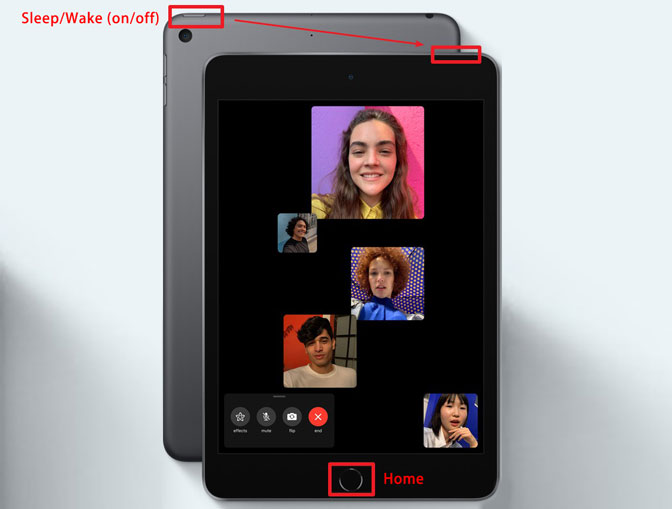
Советы:
- Удерживание двух кнопок одновременно - задача не из легких. Если вы удерживаете Главная сначала кнопку, но недостаточно быстро, чтобы нажать Сон / Пробуждение (вкл / выкл) Кнопка, вы можете активировать свой Siri в первую очередь.
- В случае, если вы нажмите и удерживайте Сон / Пробуждение (вкл / выкл) нажмите слишком долго и нажмите Главная Кнопка достаточно быстро, экран покажет отключить питание .
- Если вы не хотите, чтобы миниатюра скриншота задерживалась на вашем экране, вы можете Проведите пальцем влево на миниатюре, чтобы отклонить их.
- Если вы хотите поделиться своими скриншотами, вы можете нажать Поделиться и выберите нужный вариант в Share Sheet, После отправки нажмите на миниатюру и нажмите Готово.
С FoneTrans для iOS вы сможете свободно передавать свои данные с iPhone на компьютер. Вы можете не только передавать текстовые сообщения iPhone на компьютер, но также легко переносить фотографии, видео и контакты на ПК.
- Передача фотографий, видео, контактов, WhatsApp и других данных с легкостью.
- Предварительный просмотр данных перед передачей.
- Доступны iPhone, iPad и iPod touch.
Для iPad Pro (2023)
Модель 2018 iPad Pro не имеет Главная кнопка, поэтому использует другой набор кнопок для скриншот на iPad Pro.
Шаг 1Настройте view именно так, как вы хотите это для выстрела. Убедитесь, что изображение, веб-страница или другой визуальный носитель, который вы хотите захватить, полностью отображается.
Шаг 2Нажмите Сон / Пробуждение (вкл / выкл) кнопка в верхней части iPad Pro и Увеличить громкость Кнопка на правой стороне iPad Pro в то же время.

Экран будет мигать белым, и вы услышите звук щелчка затвора камеры, если ваш звук включен.
Метод 2: как сделать снимок экрана на iPad Mini / Air / Pro с помощью вспомогательного сенсорного экрана
Существует также способ сделать снимок экрана на iPad Mini / Air / Pro размером более 7.9 дюйма одной рукой, но для этого требуется вспомогательное разрешение. Вспомогательные касания.
Шаг 1Включить вспомогательное касание
Бери Настройки приложение и переход к Общие> Специальные возможности> Вспомогательное прикосновение и переключаться Вспомогательный Touch ON, Полупрозрачная кнопка будет добавлена на ваш экран. Это Вспомогательные касания .
Шаг 2Настройте меню верхнего уровня
Нажмите на Настройте меню верхнего уровня, Затем нажмите На заказ значок (тот, что со звездой) и выберите Скриншот из списка. Скриншот кнопка будет добавлена к Вспомогательные касания Меню. Вы также можете нажать на любой из значков по умолчанию, чтобы заменить его на Скриншот Кнопка или любой другой вариант из списка.
Шаг 3 Сделайте снимок экрана с помощью вспомогательного прикосновения
Для Скриншот опция добавлена в ваш Вспомогательные касания меню, мы можем сделать снимок одной рукой в любое время, нажав на Вспомогательные касания затем следуют Скриншот .
И так же, как и раньше, экран будет мигать белым, вы услышите звук затвора камеры (если ваш iPad не отключен), и ваш скриншот будет сохранен в Фото.
2. Как найти свои скриншоты на iPad Mini / Air / Pro
Все снимки экрана, сделанные на iPad mini, будут сохранены в Скриншоты альбом в Фото приложение. Этот альбом автоматически создается iOS, и все сделанные вами скриншоты будут автоматически добавлены в него.
Если вы пропустите Мгновенная разметка, вы все равно можете получить доступ к своим скриншотам, редактировать, комментировать и делиться ими в любое время.
Шаг 1Нажмите Сон / Пробуждение (вкл / выкл) кнопка, чтобы разбудить ваш экран iPad.
Шаг 2Презентация Фото приложения с вашего Начального экрана.
Шаг 3Нажмите Альбомы.
Шаг 4Нажмите Скриншоты.
Вы также можете использовать редактор фото редактировать снимки экрана на iPad, делиться снимками экрана в социальных сетях, сохранять снимки экрана в облачном хостинге, публиковать в своем блоге или переносить скриншоты с iPad на другие устройства.
Советы:
Снимки экрана, сделанные на iPad, будут сохранены в вашем фотоальбоме на устройстве. Вы можете управлять ими так же, как и другие фотографии на iPad. Если вы случайно удалили скриншоты, вы можете обратиться к этому руководству к восстановить потерянные фотографии и видео на iPad.
С FoneTrans для iOS вы сможете свободно передавать свои данные с iPhone на компьютер. Вы можете не только передавать текстовые сообщения iPhone на компьютер, но также легко переносить фотографии, видео и контакты на ПК.
- Передача фотографий, видео, контактов, WhatsApp и других данных с легкостью.
- Предварительный просмотр данных перед передачей.
- Доступны iPhone, iPad и iPod touch.
